Die HorizonLinkSuite ist Bestandteil des Lieferumfangs der JANOME Horizon Memory Craft 15000, sowie der Software von Janome, wie dem Digitizer Junior oder MBX.
Chrissie von Igelnaht zeigt Ihnen hier, wie sie mit dem EmbLinkTool Monogramme erstellen können.
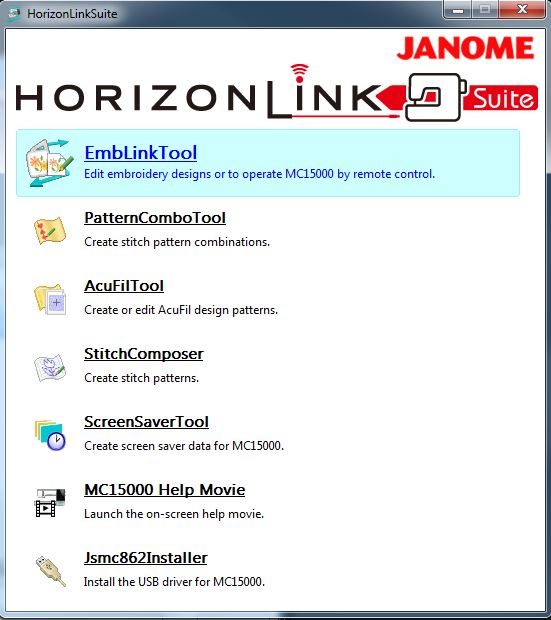
Auf dem Computer wird das EmbLinkTool in der HorizonLinkSuite geöffnet.
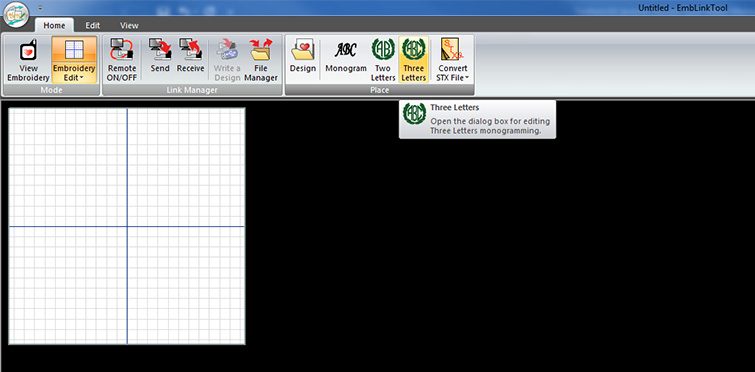
Anschließend können Sie auswählen, ob das Monogramm aus zwei oder drei Buchstaben bestehen soll.
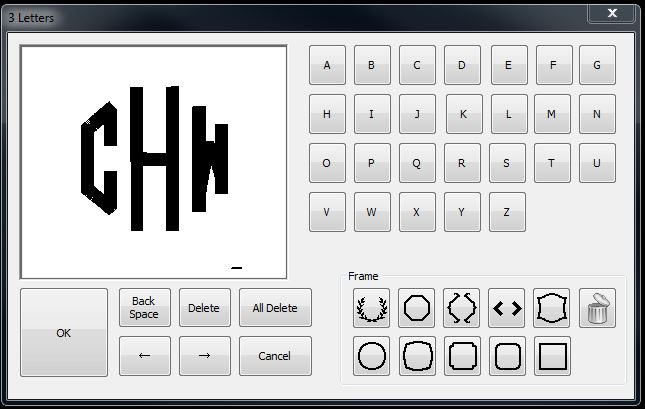
In diesem Beispiel habe ich mich für drei Buchstaben entschieden.
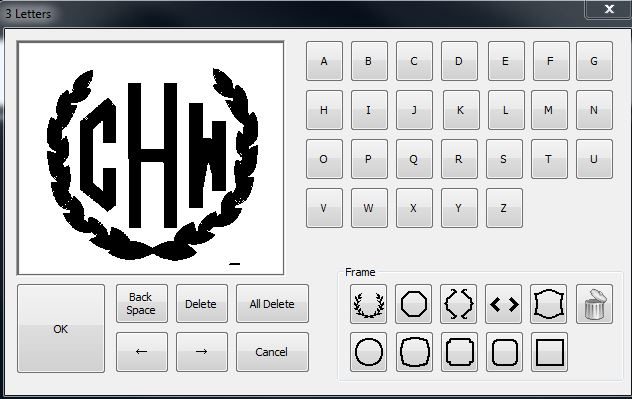
Unter Frame (Rahmen) kann das gewünschte Dekorationselement ausgewählt werden. Dann wird die Auswahl mit “OK” bestätigt.
Alternativer Weg mit mehr Möglichkeiten der Gestaltung
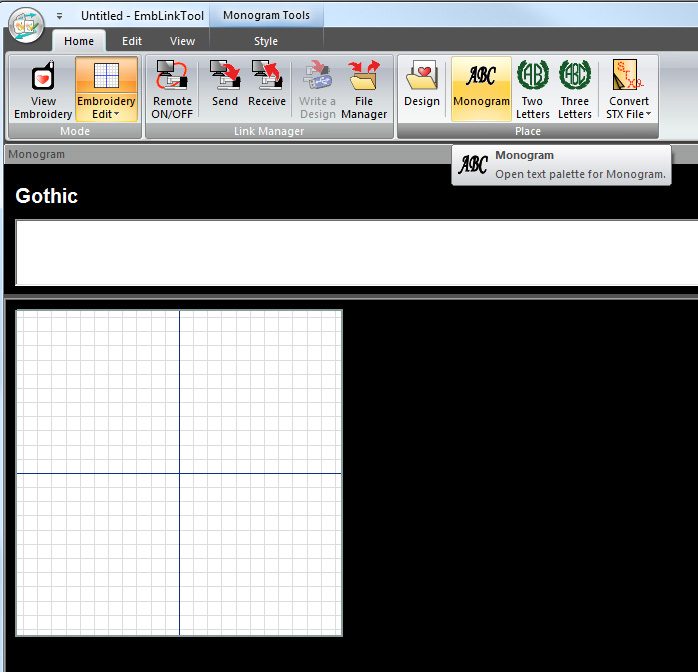
Wer lieber etwas freier arbeiten möchte und dabei eine Auswahl von unterschiedlichen Schriftarten wünscht, wählt im EmbLinkTool den Reiter “Monogramm” aus.
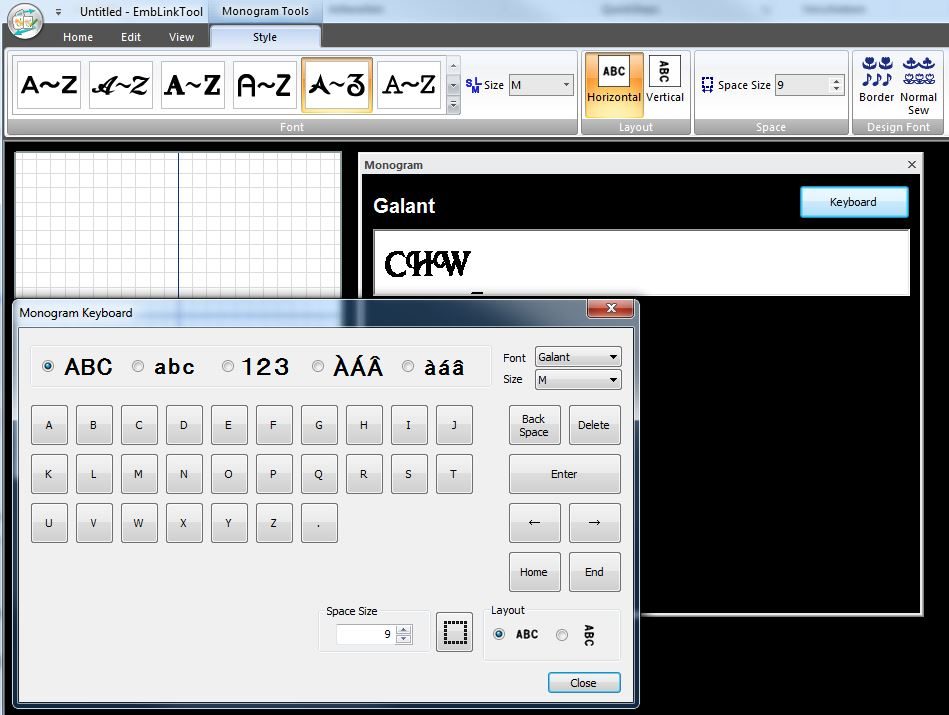
Durch Anklicken von “Keyboard” (Tastatur) öffnet sich ein neues Fenster. Jetzt können die gewünschten Buchstaben für das Monogramm ausgewählt werden.
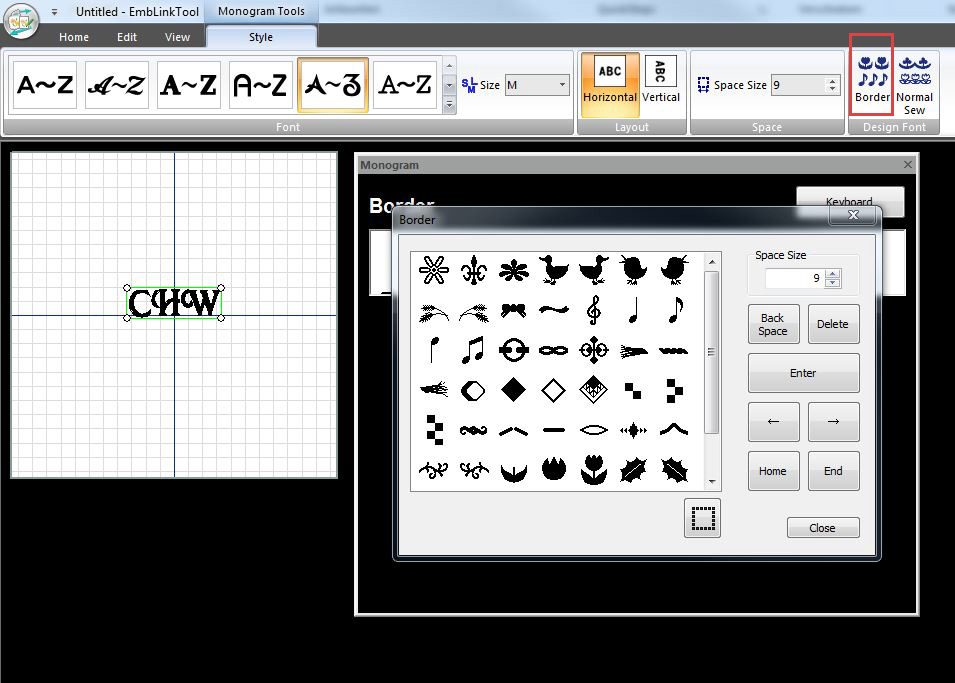
Indem Sie die Enter-Taste auf der Tastatur betätigen oder im Fenster “Monogram Keyboard” auf “Enter” klicken wird das Monogramm auf die Arbeitsfläche übertragen. Das Tastatur-Fenster schließt sich dann automatisch. Das dahinterliegende Monogramm-Fenster muss geöffnet bleiben, möchte man zusätzliche Änderungen vornehmen. Klicken Sie jetzt auf “Border” (Rahmen) um einen Zierrahmen zu erstellen.
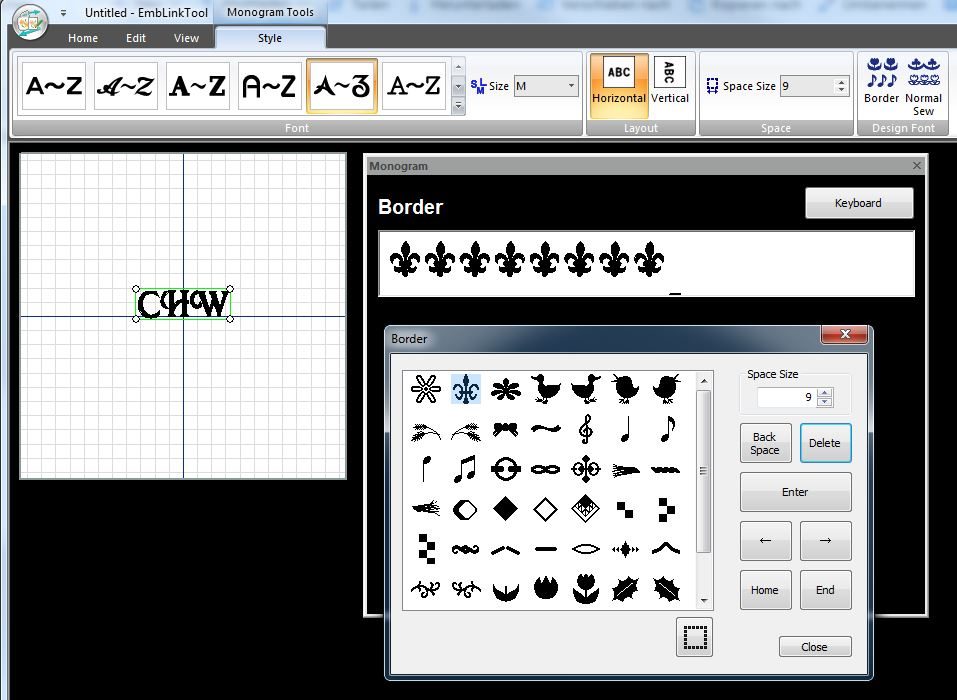
Im Beispiel habe ich mich für die französische Lilie entschieden. Durch mehrmaliges Antippen des Symbols wird der erste Teil der Umrandung erstellt.
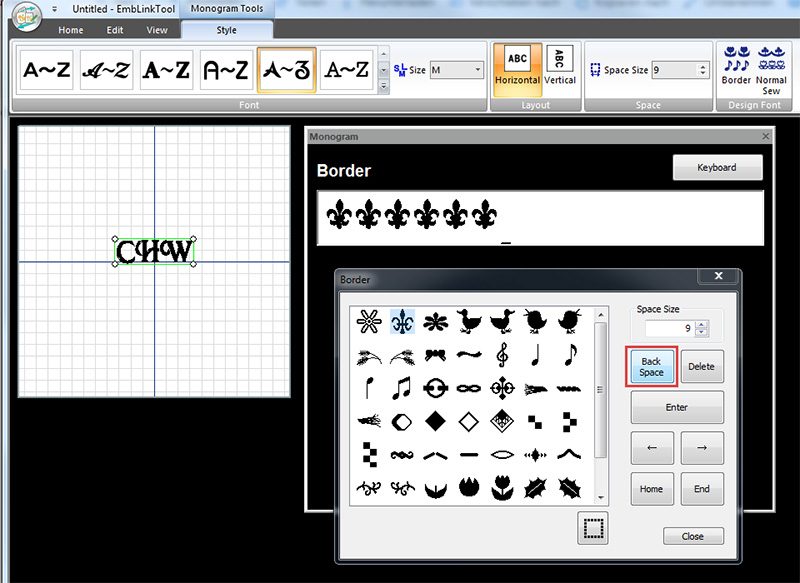
Möchte man weniger Symbole als zuvor ausgewählt, lassen sich diese mittels der Taste “Back Space” löschen.
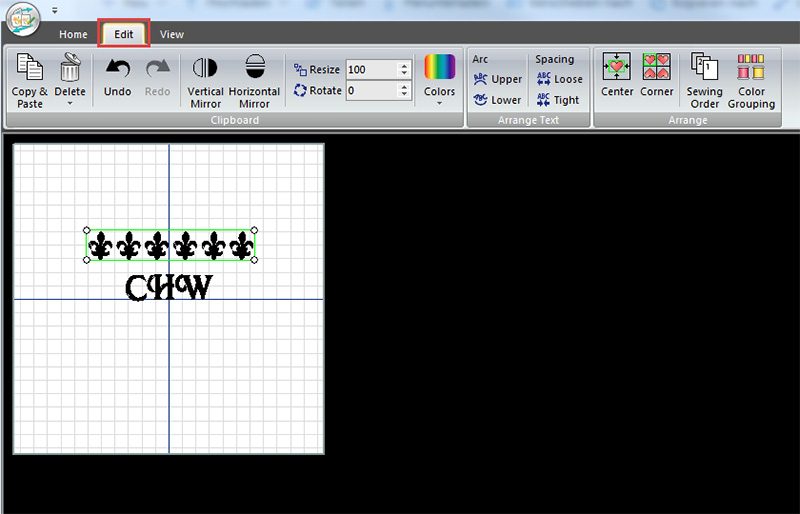
Sind Sie mit der Auswahl zufrieden, bestätigen Sie mit “Enter”. Anschließend gelangen Sie mittels des Reiters “Edit” in das Editiermenü.

Anstatt jetzt jeden Rand noch einmal neu zu erstellen, kann der bereits erstellte kopiert und neu angeordnet werden. Dazu wählen wir das Element aus, das wir kopieren möchten. Es muss aktiv sein, das heißt eine grüne Umrahmung aufweisen. Dann ist ein Kopieren und Einfügen über “Copy & Paste” möglich.
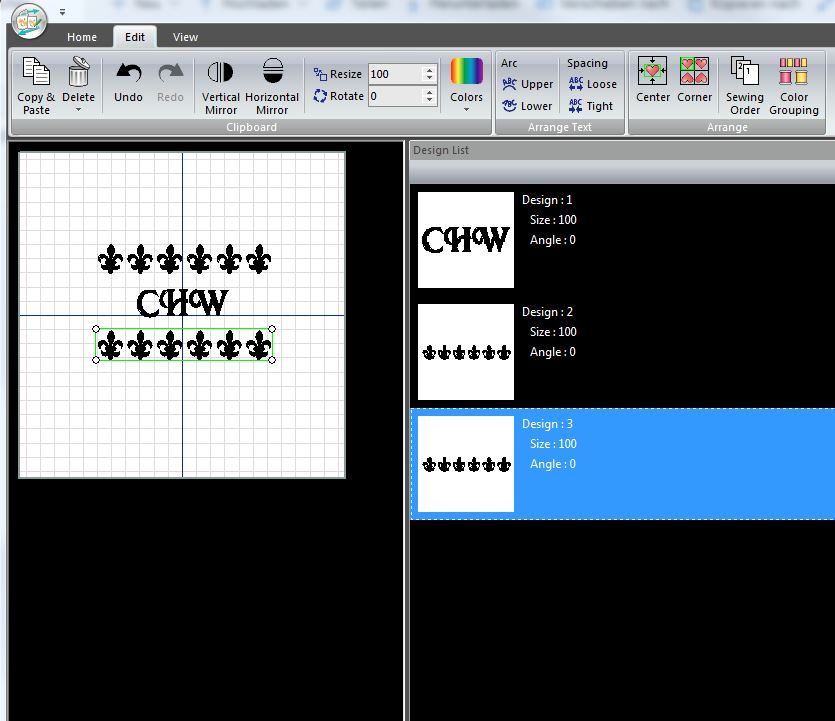
Auf der rechten Seite findet sich eine “Design List”, vergleichbar mit der Ebenen-Ansicht in Photoshop. Seien Sie also nicht erstaunt, wenn das kopierte Element nicht sofort sichtbar ist. Es liegt auf einer weiteren Ebene direkt über dem ersten erstellen Rahmen und erscheint durch Anklicken mit der linken Maustaste und dem Verschieben auf eine freie Fläche.
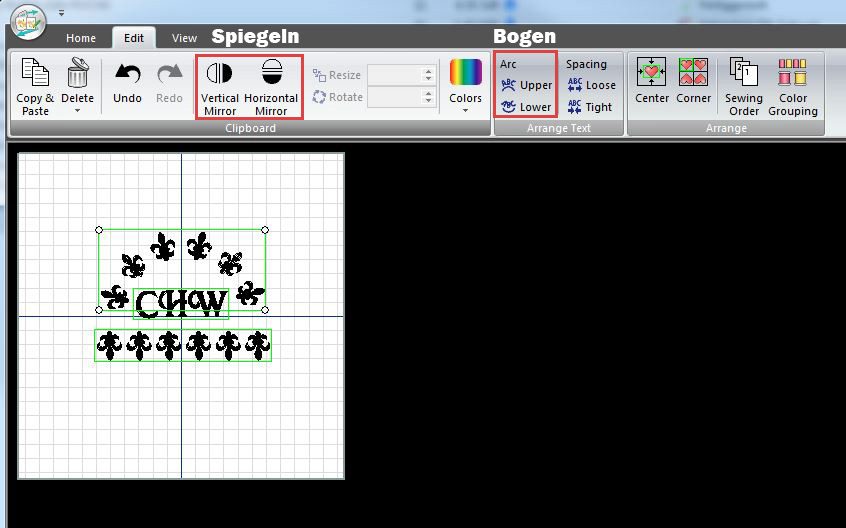
Jetzt können die Elemente horizontal und vertikal gespiegelt werden. Und nach Wunsch platziert werden. Wer möchte kann den geraden Rahmen auch in einen geschwungenen Bogen umwandeln über die Option “Arc”.
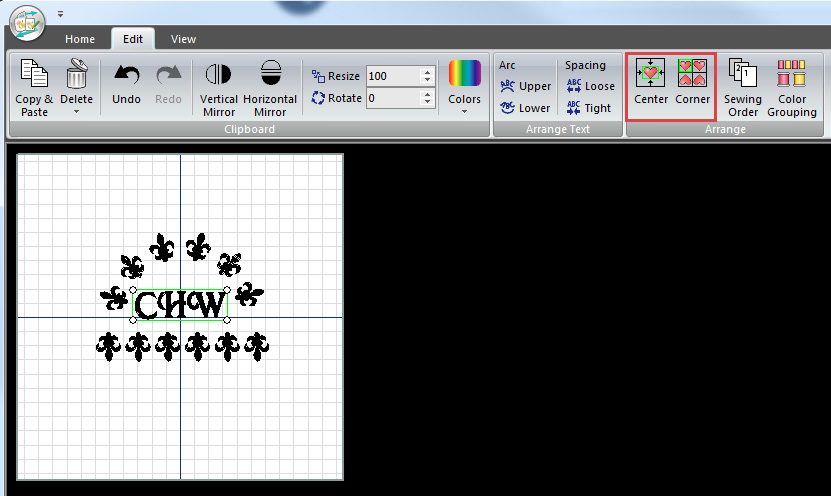
Anschließend kann das Monogramm noch zentriert werden. Das geschieht über den Reiter “Center”.
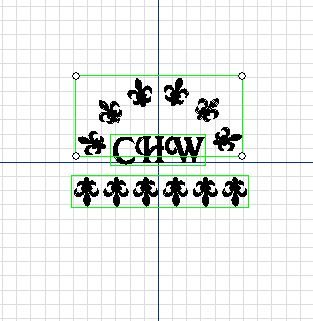
Sollen alle drei Elemente gemeinsam zentriert werden, müssen sie alle ausgewählt werden. Man zieht mit der linken Maustaste ein großes Feld über alle Elemente oder wählt Sie mit gedrückter Strg-Taste einzeln an.
Stellen Sie sicher, dass alle Elemente eine grüne Umrandung aufweisen. Das heißt, die Objekte sind jetzt aktiv und können bearbeitet werden. Jetzt können die verschiedenen Objekte als eine Gruppe zentriert werden.
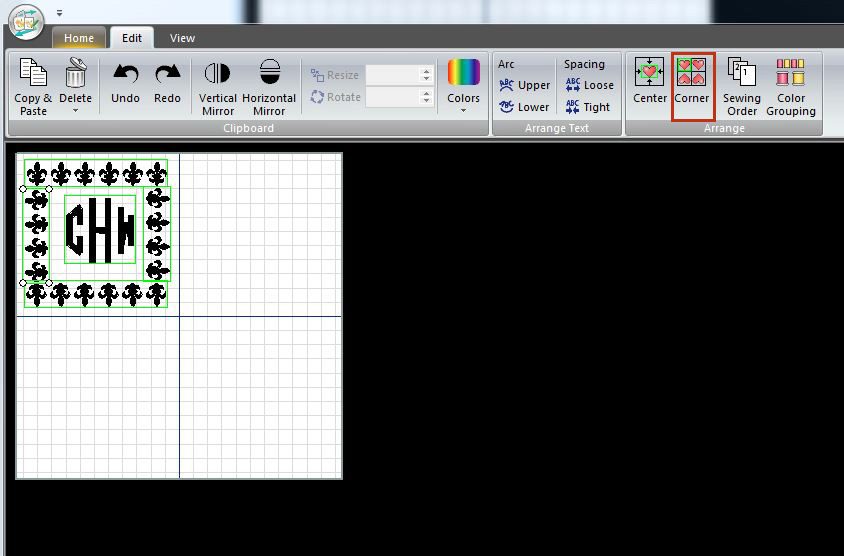
Wenn Sie das Monogramm viermal sticken möchten, wird es in eine Ecke verschoben und kann mittels “Corner” (Ecke) mit einem Klick dreimal kopiert und automatisch angeordnet werden.
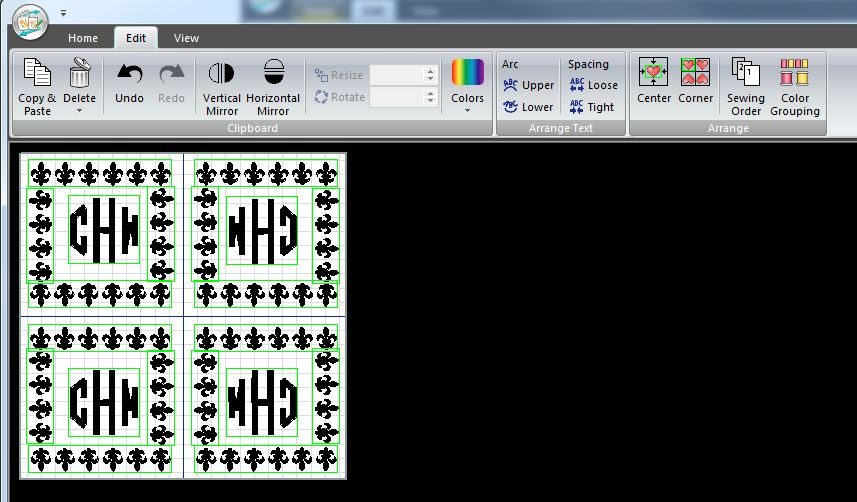
Der Schriftzug wird dabei gespiegelt, wenn man die Option “Corner” wählt. Aus diesem Grund müssten die Schriftzeichen nachfolgend zurückgespiegelt werden.
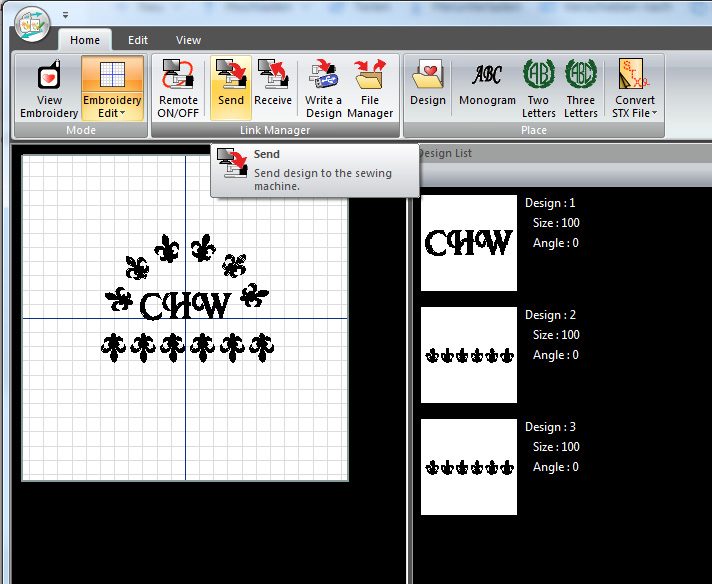
Sind Sie mit dem erstellten Werk zufrieden, können Sie die Datei mit einem USB-Stick auf die Janome 15000 übertragen oder ganz einfach auf “Send” klicken, vorausgesetzt Ihre Näh- und Stickmaschine ist mit dem Computer per USB-Kabel verbunden.

Ihre Datei wird dann direkt an die die Näh- und Stickmaschine gesendet. Die JANOME MC 15000 muss sich hierfür im Stickmodus befinden. Anschließend kann das Monogramm mit der Umrandung gestickt werden. Die Größe des Stickrahmens wird bereits in der HorizonLinkSuite gewählt.
An der JANOME MC 15000 muss noch die Größe des Stickrahmens mit O.K. bestätigt werden, bevor es definitiv mit dem Sticken losgehen kann.
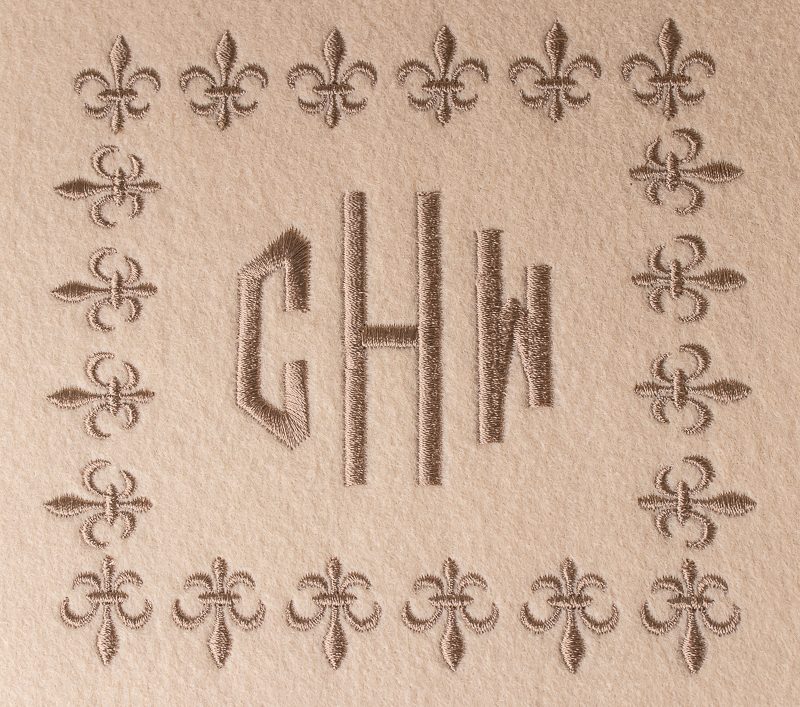
Für diesen Test habe ich einen Stickfilz verwendet und Madeira Avalon Plus. Das Garn ist ebenfalls von Madeira: Rayon 40, Farbe 1136. Die Sticknadeln sind von Schmetz, Titan.
Mit dem richtigen Vlies können damit auch T-Shirts eine ganz eigene persönliche Note erhalten und eignen sich hervorragend als ein Geschenk für einen besonderen Anlass, oder vielleicht ist Ihr Turnverein auf der Suche nach einem einheitlichen Auftritt? All das und noch viel mehr kann mit dem Erstellen von Monogrammen problemlos realisiert werden.
Zum Shop
JANOME Horizon Memory Craft 15000
JANOME Digitizer Junior V4.5




